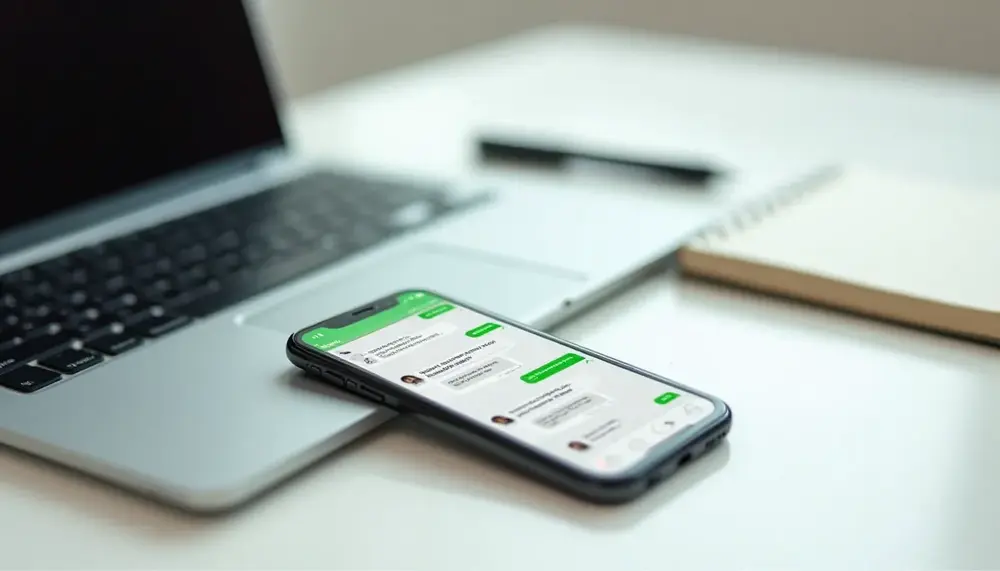Inhaltsverzeichnis:
Kurzanleitung: WhatsApp Business auf Huawei-Geräten einrichten
Kurzanleitung: WhatsApp Business auf Huawei-Geräten einrichten
Du willst WhatsApp Business auf deinem Huawei-Smartphone nutzen, aber Google-Dienste fehlen? Kein Grund, gleich die Flinte ins Korn zu werfen. Es gibt praktikable Wege, um die App dennoch ans Laufen zu bekommen. Hier findest du die wichtigsten Schritte, die sich in der Praxis bewährt haben:
- App-Beschaffung: Lade die neueste WhatsApp Business APK direkt von der offiziellen WhatsApp-Website herunter. Vermeide dubiose Drittanbieter, um Fehlerquellen auszuschließen.
- Installation: Aktiviere die Installation aus unbekannten Quellen in den Einstellungen deines Huawei-Geräts. Installiere dann die APK-Datei manuell.
- Nummer auswählen: Entscheide dich bewusst für die Telefonnummer, die du nutzen möchtest. Es kann sinnvoll sein, vorab zu testen, ob die Nummer bereits auf anderen Geräten oder mit WhatsApp Business funktioniert.
- Verifizierung: Starte die App und gib die gewünschte Nummer ein. Der Verifizierungscode kommt per SMS oder Anruf – klappt das nicht, kann es an der Nummer oder an Kontoeinstellungen liegen.
- App-Einrichtung: Folge den Anweisungen zur Profil- und Unternehmenseinrichtung. Passe Einstellungen individuell an, damit dein Business-Profil sofort einsatzbereit ist.
Mit dieser Vorgehensweise umgehst du die häufigsten Stolperfallen bei der Einrichtung auf Huawei-Geräten. Sollte es trotzdem haken, lohnt sich ein Blick in die nachfolgenden Abschnitte mit gezielten Problemlösungen.
Voraussetzungen: Was du vorab wissen und prüfen solltest
Voraussetzungen: Was du vorab wissen und prüfen solltest
- Huawei ohne Google-Dienste: Stelle sicher, dass dein Gerät tatsächlich keine Google-Dienste besitzt. Das betrifft vor allem Modelle ab der Mate 30-Serie und neuer.
- Kompatible Systemversion: Prüfe, ob dein Huawei-Smartphone mindestens EMUI 10 oder höher nutzt. Ältere Versionen können zu unerwarteten Problemen führen.
- Freier Speicherplatz: Vergewissere dich, dass ausreichend Speicherplatz für die Installation und spätere Datensicherung vorhanden ist. Mindestens 200 MB sollten frei sein.
- Stabile Internetverbindung: Ohne zuverlässiges WLAN oder mobiles Internet bricht die Einrichtung oft ab. Also, vorher kurz testen.
- SIM-Karte aktiv und erreichbar: Die zu registrierende Nummer muss auf dem Gerät aktiv sein und SMS sowie Anrufe empfangen können.
- Keine parallele WhatsApp-Business-Nutzung: Die gewünschte Nummer darf nicht gleichzeitig auf einem anderen Gerät mit WhatsApp Business aktiv sein.
- Backup prüfen: Falls du ein bestehendes WhatsApp-Business-Konto umziehst, sichere vorher alle Chats lokal, da Google Drive-Backups nicht funktionieren.
- App-Quellen kritisch bewerten: Nutze ausschließlich offizielle oder vertrauenswürdige Quellen für die APK-Datei, um Kompatibilitätsprobleme und Sicherheitsrisiken zu vermeiden.
Diese Punkte helfen dir, typische Stolperfallen schon vor dem Start zu umgehen und spätere Frustration zu vermeiden.
Vor- und Nachteile der Nutzung von WhatsApp Business auf Huawei-Geräten ohne Google-Dienste
| Vorteile | Nachteile |
|---|---|
| Direkte Installation über offizielle APK möglich, kein Google-Konto notwendig | Kein automatisches App-Update über Google Play Store – Updates müssen manuell installiert werden |
| Keine Abhängigkeit von Google-Diensten, volle Kontrolle über den Installationsprozess | Google-Drive-Backup funktioniert nicht, lokale Sicherungen sind erforderlich |
| Alle grundlegenden Business-Funktionen stehen nach manueller Einrichtung zur Verfügung | Verifizierungsprobleme bei manchen Rufnummern oder Netzen möglich |
| Community bietet zahlreiche Erfahrungsberichte und individuelle Problemlösungen | Fehlermeldungen wie „Inoffizielle App“ können auftreten und erfordern oft Workarounds |
| Huawei-Systemupdates und alternative App-Stores (z.B. AppGallery) entwickeln sich weiter | Nicht jede Business-Funktion ist in Verbindung mit Huaweis Systemumgebung garantiert lauffähig |
| Keine dauerhafte Bindung an ein einziges Gerät durch flexible Kontenverwaltung | Zusätzlicher Zeitaufwand für Problemlösung und regelmäßige Recherche nach neuen Fixes |
Schritt-für-Schritt-Anleitung: WhatsApp Business ohne Google-Dienste installieren
Schritt-für-Schritt-Anleitung: WhatsApp Business ohne Google-Dienste installieren
- APK-Download direkt vom Hersteller: Öffne auf deinem Huawei-Gerät den Browser und navigiere zur offiziellen WhatsApp-Webseite. Suche gezielt nach der WhatsApp Business APK – andere Downloadquellen können zu Inkompatibilitäten führen.
- Installationsberechtigung erteilen: Beim ersten Versuch, die APK zu öffnen, fordert dich das System auf, die Installation aus unbekannten Quellen zu erlauben. Aktiviere diese Option nur für den Browser oder Dateimanager, den du nutzt.
- APK-Datei ausführen: Starte die Installation der heruntergeladenen Datei. Achte darauf, dass keine andere WhatsApp-Variante im Hintergrund läuft, um Konflikte zu vermeiden.
- Systemberechtigungen bestätigen: Erlaube der App den Zugriff auf Kontakte, Speicher und Telefon – ohne diese Freigaben funktionieren viele Business-Funktionen nicht korrekt.
- Nach Installation: App-Start und Erstkonfiguration: Öffne WhatsApp Business und folge den Bildschirmanweisungen. Die App sollte jetzt ohne Google-Dienste lauffähig sein.
- Optional: App-Updates manuell prüfen: Da der Google Play Store fehlt, musst du künftige Updates regelmäßig selbst auf der WhatsApp-Webseite herunterladen und installieren.
Mit dieser Methode lässt sich WhatsApp Business auch auf Huawei-Geräten ohne Google-Dienste stabil betreiben. Komplizierter als gedacht? Vielleicht, aber es funktioniert tatsächlich – mit etwas Geduld und Sorgfalt.
Typische Probleme bei der Aktivierung und deren spezifische Lösungen
Typische Probleme bei der Aktivierung und deren spezifische Lösungen
- Fehlermeldung „Inoffizielle App“: Tritt diese Meldung nach der Installation auf, kann es an einer alten oder modifizierten APK liegen. Lade die aktuelle Version direkt von der offiziellen WhatsApp-Seite und deinstalliere vorher sämtliche WhatsApp-Varianten, die auf dem Gerät installiert sind. Ein Neustart nach der Deinstallation kann helfen, Reste im System zu beseitigen.
- Verifizierungscode kommt nicht an: Häufig liegt das an Netzproblemen oder blockierten SMS-Diensten. Prüfe, ob die SIM-Karte korrekt eingesetzt ist und SMS sowie Anrufe empfangen werden können. Ein Wechsel zwischen WLAN und mobilem Internet kann manchmal Wunder wirken.
- Aktivierung scheitert nur bei einer bestimmten Nummer: Hier hilft oft ein Test auf einem anderen Gerät. Funktioniert die Nummer dort, ist meist das Huawei-System der Auslöser. Manchmal hilft es, die Nummer vorübergehend auf einem anderen Handy zu aktivieren und danach auf das Huawei-Gerät zurückzuwechseln.
- App startet, aber Business-Funktionen fehlen: Wenn nach der Aktivierung keine Business-Tools sichtbar sind, wurde eventuell die Standard-WhatsApp-App installiert. Prüfe, ob wirklich WhatsApp Business installiert ist, und wiederhole den Vorgang mit der korrekten APK.
- Probleme beim Zugriff auf Kontakte: Wenn keine Kontakte angezeigt werden, fehlen oft die nötigen Berechtigungen. Öffne die Einstellungen deines Geräts, suche die App und erlaube explizit den Zugriff auf Kontakte und Speicher.
Viele dieser Hürden lassen sich mit gezielten Schritten aus dem Weg räumen. Bleibt ein Problem hartnäckig, lohnt sich ein Blick in einschlägige Foren oder ein temporärer Gerätewechsel.
Fallbeispiel: Fehler „Inoffizielle App“ – So gehst du konkret vor
Fallbeispiel: Fehler „Inoffizielle App“ – So gehst du konkret vor
Stell dir vor, du hast alles richtig gemacht – und trotzdem erscheint beim Versuch, WhatsApp Business zu aktivieren, die irritierende Meldung: „Diese App ist inoffiziell“. Das kann einen echt aus der Bahn werfen, besonders wenn du auf die Business-Funktionen angewiesen bist. Hier findest du konkrete Schritte, die in solchen Fällen tatsächlich helfen können:
- Nummer auf anderen Geräten testen: Aktiviere die betroffene Nummer auf einem anderen Smartphone, das WhatsApp Business unterstützt. Funktioniert es dort, liegt das Problem am Zusammenspiel von Huawei-Gerät und App, nicht an deinem Konto.
- SIM-Karten-Tausch ausprobieren: Wechsle die SIM-Karte mit einer anderen Nummer, die nachweislich funktioniert. So kannst du eingrenzen, ob das Problem wirklich an der Nummer oder an deinem Gerät hängt.
- Gerätespezifische Einstellungen zurücksetzen: Setze die Netzwerkeinstellungen deines Huawei-Geräts zurück. Manchmal verhindern unsichtbare Systemkonflikte die korrekte Aktivierung.
- Komplett neue Nutzerumgebung schaffen: Lege auf deinem Huawei ein neues Nutzerprofil an und installiere WhatsApp Business dort. So umgehst du mögliche Altlasten im System.
- Aktuelle Firmware prüfen: Überprüfe, ob dein Gerät auf dem neuesten Stand ist. Manchmal behebt ein Update unsichtbare Kompatibilitätsprobleme, die genau solche Fehlermeldungen verursachen.
- WhatsApp-Support mit allen Details kontaktieren: Füge bei deiner Anfrage an den Support unbedingt an, dass das Konto auf anderen Geräten funktioniert und die App aus offizieller Quelle stammt. So erhöhst du die Chance auf eine individuelle Lösung.
Auch wenn sich das Problem hartnäckig zeigt: Mit diesen gezielten Schritten lässt sich die Ursache meist einkreisen. Und manchmal hilft tatsächlich nur ein wenig Geduld – oder ein temporärer Wechsel auf ein anderes Gerät, bis WhatsApp oder Huawei das Problem offiziell adressiert.
Erprobte Tipps: Was tun, wenn die Einrichtung mit einer bestimmten Nummer scheitert?
Erprobte Tipps: Was tun, wenn die Einrichtung mit einer bestimmten Nummer scheitert?
- Vorübergehende Aktivierung auf einem Drittgerät: Nutze ein anderes Smartphone, um die problematische Nummer einmalig mit WhatsApp Business zu verifizieren. Nach erfolgreicher Aktivierung kannst du die App auf dem Huawei-Gerät erneut installieren und die Nummer übernehmen. Oft wird so eine „Blockade“ umgangen.
- SIM-Karte in anderem Netz testen: Manchmal spielt das Mobilfunknetz eine Rolle. Setze die SIM-Karte in ein anderes Gerät ein und führe die Verifizierung über ein anderes Netz durch. Danach zurück ins Huawei – das kann den entscheidenden Unterschied machen.
- Nummer für 24 Stunden ruhen lassen: Nach mehreren fehlgeschlagenen Versuchen sperrt WhatsApp die Aktivierung manchmal temporär. Warte mindestens einen Tag, bevor du einen neuen Versuch startest, um eine erneute Sperre zu vermeiden.
- Alle Kontoreste entfernen: Lösche alle mit der Nummer verbundenen WhatsApp- und WhatsApp-Business-Installationen auf anderen Geräten. Selbst vergessene Verknüpfungen können zu Konflikten führen.
- Registrierung mit neuer SIM-Karte: Falls möglich, beantrage bei deinem Anbieter eine neue SIM mit derselben Nummer. In seltenen Fällen löst ein SIM-Tausch Aktivierungsprobleme, weil das System die Karte als „frisch“ erkennt.
- Alternative Authentifizierungsmethoden: Fordere statt einer SMS einen Anruf zur Verifizierung an. Manchmal klappt die Aktivierung über den Sprachanruf, wenn die SMS nicht durchgeht.
Mit diesen gezielten Maßnahmen kannst du die Chancen deutlich erhöhen, dass auch eine störrische Nummer endlich auf deinem Huawei mit WhatsApp Business funktioniert. Ein bisschen Beharrlichkeit zahlt sich hier wirklich aus.
Community-Wissen nutzen: Hilfreiche Foren und Austauschmöglichkeiten
Community-Wissen nutzen: Hilfreiche Foren und Austauschmöglichkeiten
Wenn du mit klassischen Lösungswegen nicht weiterkommst, kann der Austausch mit anderen Betroffenen wahre Wunder wirken. Die Erfahrung zeigt: In Online-Communities tauchen oft ganz spezielle Workarounds auf, die sonst nirgends dokumentiert sind. Besonders bei Huawei-spezifischen Problemen rund um WhatsApp Business findest du dort aktuelle Tipps und individuelle Hilfestellungen.
- Offizielle WhatsApp Community: Im offiziellen Forum von WhatsApp berichten Nutzer regelmäßig über ihre Erfahrungen mit der Business-App auf unterschiedlichen Geräten. Hier werden auch ungewöhnliche Fehlerbilder diskutiert und manchmal direkt von WhatsApp-Mitarbeitern kommentiert.
- Huawei Community: Die deutschsprachige Huawei-Community bietet einen eigenen Bereich für App-Probleme. Hier tauschen sich Nutzer gezielt über Lösungen aus, die auf Huawei-Geräten ohne Google-Dienste funktionieren.
- Reddit: In Subreddits wie r/Huawei oder r/WhatsApp werden aktuelle Probleme, Tricks und neue Erkenntnisse meist sehr schnell geteilt. Die Suchfunktion hilft, passende Threads zu finden.
- Telegram-Gruppen: Es gibt mehrere deutschsprachige Telegram-Gruppen, in denen sich Nutzer zu WhatsApp-Problemen auf Huawei austauschen. Hier bekommst du oft in Echtzeit Rückmeldungen zu ungewöhnlichen Fehlern.
- Android-Hilfe.de: Das größte deutschsprachige Android-Forum hat einen eigenen Bereich für Huawei-Geräte und WhatsApp. Viele Nutzer dokumentieren dort ihre Lösungswege Schritt für Schritt.
Ein Blick in diese Foren kann neue Lösungsansätze liefern, die du so in keiner offiziellen Anleitung findest. Oft reicht schon eine gezielte Nachfrage, um von den Erfahrungen anderer zu profitieren und schneller ans Ziel zu kommen.
Notlösung: WhatsApp Business vorübergehend auf einem alternativen Gerät nutzen
Notlösung: WhatsApp Business vorübergehend auf einem alternativen Gerät nutzen
Wenn alle Versuche auf deinem Huawei ins Leere laufen, bleibt manchmal nur der pragmatische Umweg: die Nutzung eines anderen Smartphones. Das klingt erstmal nach Rückschritt, kann aber entscheidende Vorteile bringen, besonders wenn du geschäftlich auf WhatsApp Business angewiesen bist und Zeitdruck hast.
- Kurzeinsatz auf Leihgerät: Aktiviere deine Business-Nummer auf einem Ersatzgerät – etwa einem alten Android- oder iOS-Smartphone. So bleibst du erreichbar und kannst Kundenanfragen weiter bearbeiten, bis das Problem auf dem Huawei gelöst ist.
- Synchronisation von Kontakten und Chats: Sichere wichtige Daten lokal oder exportiere sie, um beim späteren Wechsel zurück auf das Huawei keine Informationen zu verlieren. Lokale Backups lassen sich oft manuell übertragen.
- Verknüpfte Geräte-Funktion: Nutze auf dem Ersatzgerät die „Verknüpfte Geräte“-Option, um zumindest WhatsApp Web oder Desktop parallel zu verwenden. Das erleichtert den Zugriff, auch wenn das Hauptgerät nicht funktioniert.
- Vorübergehende Rufumleitung: Falls du nicht ständig das Ersatzgerät nutzen willst, richte eine Rufumleitung oder automatische Antwort ein, um Kunden über die vorübergehende Situation zu informieren.
Diese Notlösung ist zwar nicht ideal, aber sie verschafft dir Luft und hält den Geschäftsbetrieb am Laufen, bis du auf deinem Huawei wieder voll durchstarten kannst.
Fazit und aktuelle Hinweise für Huawei-Nutzer
Fazit und aktuelle Hinweise für Huawei-Nutzer
Die Nutzung von WhatsApp Business auf Huawei-Geräten ohne Google-Dienste bleibt ein dynamisches Feld – neue App-Versionen, Systemupdates und Community-Lösungen können jederzeit frischen Wind bringen. Es lohnt sich, regelmäßig nach Updates Ausschau zu halten und auf kurzfristige Änderungen bei WhatsApp selbst zu achten. Auch die Unterstützung alternativer App-Stores wie der Huawei AppGallery entwickelt sich stetig weiter, was zukünftig zusätzliche Installationswege eröffnen könnte.
- Technische Veränderungen: Beachte, dass WhatsApp gelegentlich an seinen Sicherheitsmechanismen schraubt. Ein Update kann sowohl Probleme lösen als auch neue Hürden schaffen – informiere dich daher vor jedem Update über bekannte Erfahrungen anderer Nutzer.
- Rechtliche Aspekte: Prüfe, ob die geschäftliche Nutzung von WhatsApp Business auf deinem Gerät datenschutzkonform ist, da Huawei-Systeme ohne Google-Framework eigene Cloud- und Backup-Lösungen verwenden.
- Langfristige Planung: Überlege, ob für dein Unternehmen eine duale Geräte-Strategie sinnvoll ist, falls die Zuverlässigkeit auf Huawei weiterhin schwankt. Das minimiert Ausfallzeiten und sorgt für mehr Planungssicherheit.
Bleib flexibel, beobachte die Community und sei offen für neue Wege – so holst du das Maximum aus WhatsApp Business auf deinem Huawei heraus.
Erfahrungen und Meinungen
Nutzer berichten von verschiedenen Herausforderungen beim Einrichten von WhatsApp Business auf Huawei-Geräten. Ein häufiges Problem ist die fehlende Verfügbarkeit von Google-Diensten. Dies betrifft vor allem Anwender, die ein Huawei-Smartphone nach dem US-Embargo erworben haben.
Ein typisches Szenario: Ein Anwender versucht, die App über die AppGallery zu installieren. Viele berichten, dass sie die neueste Version nicht finden können. Stattdessen nutzen sie den Aurora Store, um die APK herunterzuladen. In Foren wird empfohlen, die App direkt von dort zu beziehen, um die besten Ergebnisse zu erzielen.
Ein weiteres Problem: Bei der Installation kann es zu Inkompatibilitäten kommen. Nutzer berichten, dass die App nach einem Update nicht mehr richtig funktioniert. In einigen Fällen hilft es, den Cache der App zu leeren. Das hat vielen Anwendern bereits geholfen, die App wieder zum Laufen zu bringen.
Ein wichtiges Thema ist die Datensicherung. Viele Nutzer verwenden WhatsApp Business für geschäftliche Kommunikation. Daher ist der Verlust von Chats kritisch. Anwender empfehlen, vor einer Neuinstallation ein Backup zu erstellen. WhatsApp Business erstellt lokale Backups, die im internen Speicher zu finden sind. Anwender raten, diese Dateien zu sichern, bevor die App deinstalliert wird.
Bei der Neuinstallation über den Aurora Store erkennt die App häufig das bestehende Backup. Anwender berichten von positiven Erfahrungen, wenn sie diesen Schritt befolgen. Die Wiederherstellung der Chats funktioniert in den meisten Fällen problemlos.
Ein weiterer Punkt ist die Benutzeroberfläche. Die App ist einfach zu bedienen, was von vielen Anwendern geschätzt wird. Allerdings gibt es Berichte über Performance-Probleme. In einigen Fällen läuft die App nicht so flüssig wie erwartet. Nutzer geben an, dass die Ladezeiten länger sind als bei anderen Android-Geräten.
Zusammenfassend zeigen die Erfahrungen der Nutzer, dass sich WhatsApp Business auf Huawei-Geräten installieren lässt. Zentrale Herausforderungen sind die Verfügbarkeit der App und die Sicherung der Daten. Anwender sollten sich bewusst sein, dass die Nutzung etwas technisches Know-how erfordert.
Hilfreiche Tipps finden sich auf Plattformen wie JustAnswer, wo Nutzer ihre Erfahrungen austauschen. Dort wird auch auf mögliche Lösungsansätze hingewiesen, die in der Praxis gut funktionieren.
FAQ: WhatsApp Business auf Huawei-Geräten ohne Google-Dienste
Kann ich WhatsApp Business auf Huawei-Handys ohne Google-Dienste nutzen?
Ja, das ist grundsätzlich möglich. Die Installation erfolgt über die offizielle WhatsApp-Webseite mittels der APK-Datei. Ein Google-Konto oder die Google Play-Dienste sind dafür nicht zwingend notwendig.
Wie installiere ich WhatsApp Business auf einem Huawei-Smartphone?
Lade die WhatsApp Business APK von der offiziellen Quelle herunter, aktiviere in den Einstellungen die Installation aus unbekannten Quellen und installiere die App manuell. Folge dann den Einrichtungsanweisungen in der App.
Was tun, wenn bei der Aktivierung die Meldung „Inoffizielle App“ erscheint?
Überprüfe, ob du die aktuellste APK direkt von der WhatsApp-Webseite verwendest und entferne alle anderen WhatsApp-Versionen vollständig. Manchmal hilft ein Neustart des Geräts und die Neuinstallation der App.
Welche Nummer kann ich für WhatsApp Business auf meinem Huawei-Gerät verwenden?
Grundsätzlich jede aktive Nummer, die SMS oder Anrufe empfangen kann. Beachte aber, dass es bei bestimmten Rufnummern zu Problemen bei der Aktivierung kommen kann – teste die Nummer im Zweifel auch auf einem anderen Gerät.
Was kann ich tun, wenn die Verifizierung der Nummer scheitert?
Prüfe den Empfang von SMS und Anrufen, setze die Netzwerkeinstellungen zurück und versuche die Verifizierung eventuell zunächst auf einem anderen Smartphone. In manchen Fällen hilft es, einen Tag zu warten und danach einen neuen Versuch zu starten.